Sådan administreres registrerede computere og enheder i Windows 10
Dage for den ene pc hjem er længe gået. I dag er det ikke underligt, at et familiemedlem ejer mere end tre enheder. Microsoft har omfavnet denne kultur med Windows 10; hvilket gør det nemt at administrere alle dine enheder, der kører Windows 10 eller Windows 8 / 8.1. Hver Microsoft-konto kan administrere op til fem enheder. At knytte din Microsoft-konto til de enheder, du bruger, inkluderer fordele som lettere måder at genaktivere Windows på, når du geninstallerer den eller foretager væsentlige ændringer, såsom en opgradering af bundkortet.
Vi kiggede på, hvordan dette fungerer i vores tidligereartikel, der demonstrerer den nye Fejlfinding for digital licens og aktivering i Windows 10-jubilæumsopdateringen. En anden fordel ved funktionen er Find My Device Tracker, som hjælper dig med at finde mistede eller stjålne enheder. I denne artikel viser vi dig, hvordan du finder og administrerer alle dine enheder.
Find og administrer alle dine Windows 10-enheder
Klik på knappen for at begynde Start> Indstillinger> Konti> Din info, klik på Administrer min Microsoft-konto link.

Dette indlæser siden med enheder til dinMicrosoft-konto. Der vil du se adgang til indstillinger for din konto sammen med et galleri med alle dine registrerede enheder. Som du kan se nedenfor, har jeg registreret en hel del enheder, som inkluderer min Windows Phone, Surface Pro, HP notebook, Acer bærbar computer og en virtuel maskine. Hvis du ikke kan se alle dine registrerede enheder, skal du klikke på Se alt link.
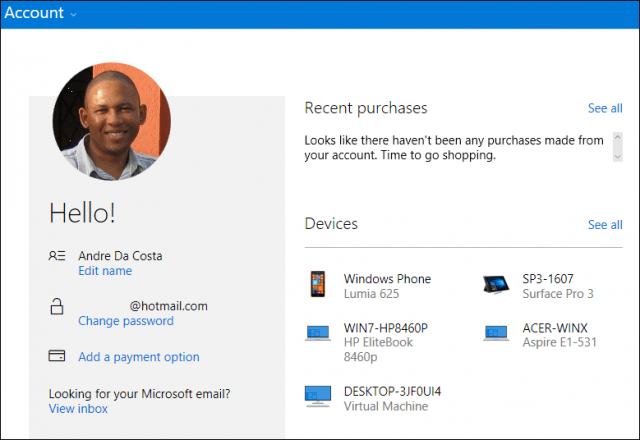
Yderligere detaljer om hver enhed vil værevises, der inkluderer enhedsnavn, serienummer og installeret operativsystemversion. Oplysninger om enhedens placering og tid det sidst blev brugt er også tilgængelige. Brugere kan også bestemme, om enheden er slået til eller fra. Du kan få adgang til gendannelsesværktøjer som Find min enhed, planlægge en reparation med producenten, få support og tilbehør hvis nødvendigt.
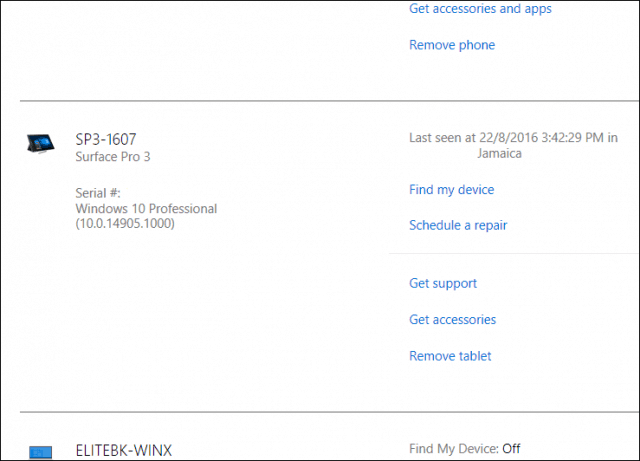
Brugere kan hurtigt tilføje eller fjerne enheder, bare klik på Fjern enhed eller tablet link for at begynde processen. Microsoft begrænser at tilføje enheder til sin familie af hardwareprodukter som Surface, Xbox eller Microsoft Band. Hvis du bruger tredjepartshardware, kan du nemt registrere enheden ved at logge ind på din Microsoft-konto og aktivere enheden.
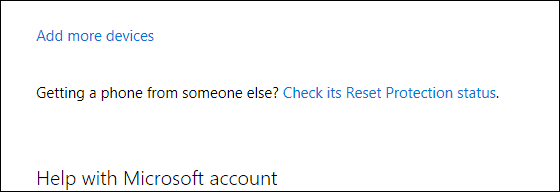
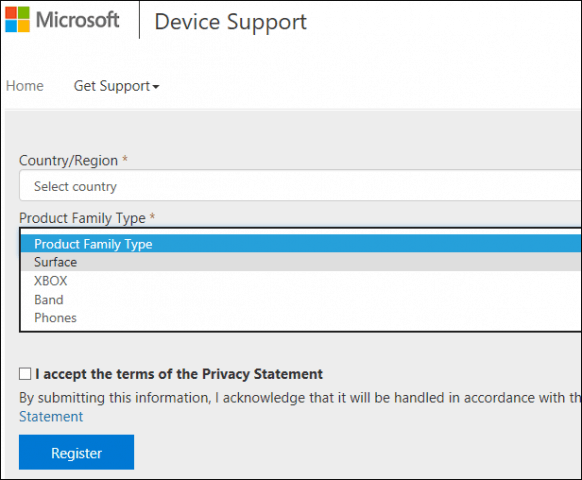
Enhedsstyring binder til andre fordele,især for familier, der bruger forældrekontrol. Vi har tidligere vist dig, hvordan du kan bruge Familiesikkerhed til at administrere dine børns tid på pc'en. Valgmuligheder inkluderer indstilling af tidsgrænser, blokerer en konto, se webstedsaktiviteter, gennemgår apps, spil og administrerer køb. Dette demonstrerer bestemt værdien af at oprette en Microsoft-konto på hver Windows 10-enhed, du bruger.










Efterlad en kommentar